Paano dagdagan ang bass sa mga headphone sa isang computer
 Para sa mga mahilig sa bass, napakahalagang maganda ang tunog ng bass sa iyong mga headphone. Ngunit kung minsan pagkatapos bumili ng bagong headset, ang bass ay hindi gumagana nang maayos hangga't gusto mo. Huwag magmadali upang ibalik ang iyong binili sa tindahan na may mga reklamo, ang isyu ay maaaring nasa mga setting ng iyong PC. Magsimula tayo sa kanila. Available ang mga setting na ito sa Windows 7, 10, 8 at 8.1.
Para sa mga mahilig sa bass, napakahalagang maganda ang tunog ng bass sa iyong mga headphone. Ngunit kung minsan pagkatapos bumili ng bagong headset, ang bass ay hindi gumagana nang maayos hangga't gusto mo. Huwag magmadali upang ibalik ang iyong binili sa tindahan na may mga reklamo, ang isyu ay maaaring nasa mga setting ng iyong PC. Magsimula tayo sa kanila. Available ang mga setting na ito sa Windows 7, 10, 8 at 8.1.
Ang nilalaman ng artikulo
Mga dahilan para sa mahinang tunog ng bass sa mga headphone
Maaaring may maraming dahilan kung bakit masama ang tunog ng bass sa mga headphone. Ang ilan sa kanila ay namamalagi sa kagamitan, iyon ay, direkta sa biniling headset. Maaaring kabilang dito ang:
 mahinang kalidad ng headset;
mahinang kalidad ng headset;- mga creases sa mga wire (madalas na matatagpuan kapag bumibili sa pamamagitan ng mga online na tindahan);
- masamang contact sa jack.
Sa pangkalahatan, ito ay maaaring alinman sa mga pinsala sa mga headphone. Ito ay dahil sa hindi magandang kalidad ng mga produkto o hindi tamang transportasyon.
Payo! Bago ka magsimulang mag-set up, tiyaking suriin ang iyong mga headphone para sa anumang mga malfunctions.
Kung ang headset ay nasa perpektong pagkakasunud-sunod, kung gayon ang problema ay maaaring isang malfunction ng computer: mga konektor, audio card, atbp. Sa kasong ito, suriin ang headset sa isa pang device. Kung gumagana ang mga ito nang maayos, kung gayon ang problema ay namamalagi nang tumpak sa PC. Ngunit narito ang lahat ay hindi masyadong malinaw. Ang problema ay maaaring hindi lamang mga teknikal na pagkabigo, kundi pati na rin ang kakulangan ng mga kinakailangang setting.
2 epektibong paraan upang mapataas ang bass sa mga headphone sa PC
 Minsan nakakalimutan ng mga gumagamit na suriin ang naaangkop na mga setting sa sistema ng PC, at maghanap ng pagkasira ng computer, pag-aaksaya ng oras at pera. Huwag gawin ang pagkakamaling ito, magsimula sa simple.
Minsan nakakalimutan ng mga gumagamit na suriin ang naaangkop na mga setting sa sistema ng PC, at maghanap ng pagkasira ng computer, pag-aaksaya ng oras at pera. Huwag gawin ang pagkakamaling ito, magsimula sa simple.
Sa isang tala! Bago kunin ang iyong PC para sa pag-aayos, tingnan kung ang lahat ng naaangkop na mga setting para gumana nang tama ang mga headphone ay nakatakda.
Ang pinakakaraniwang problema na nararanasan ng mga user ay:
- kakulangan ng kinakailangang driver;
- Ang equalizer ay hindi naitakda nang tama.
Ang pagharap sa dalawang isyung ito ay hindi magiging mahirap.
Nagtatrabaho sa driver
OS Windows Mayroon itong built-in driver Para sa mga nagsasalita At mga headphone. Kaya kailangan mo lang hanapin ito at i-configure ito. Upang gawin ito, sundin ang mga tagubilin.
- I-click sa icon «mga nagsasalita» tama pindutan V tama mas mababa sulok screen.
- Maghanap ng "mga tunog" sa drop-down na listahan at mag-left-click dito.
- Magbubukas ang isang dialog box na may tab na "pag-playback".
- Piliin ang speaker sa tab na ito at mag-click sa button na "properties" sa kanang ibaba ng screen.
- Magbubukas ang sumusunod na dialog box kung saan kailangan mo ang tab na "Mga Pagpapahusay".
- Sa window na ito, mula sa available na listahan, hanapin ang Bass Boost. I-click ang button na "ok".
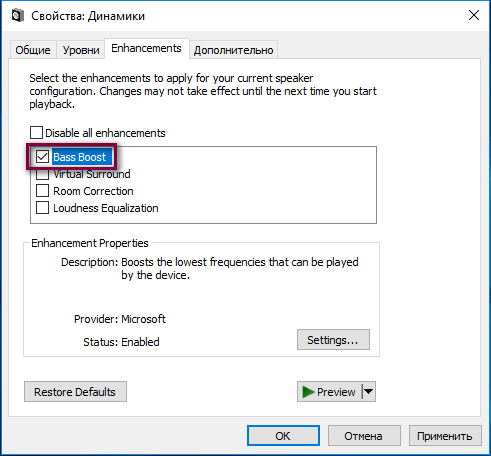
Kung walang ganoong function sa mga setting ng driver, i-download ang kinakailangang bass driver para sa iyong mga headphone.
Maaari mo ring taasan ang antas ng bass sa parehong mga setting sa tab na "Advanced" (na matatagpuan sa tabi ng mga pagpapabuti). Dito maaari mong ayusin ang antas ng pag-playback ng tunog, kasama ang mga frequency nito.
Mga setting ng equalizer
Mayroong dalawang paraan upang gumana sa equalizer. Ang una ay ang paggamit ng built-in na isa, ang pangalawa ay ang pag-download ng isang espesyal na programa na may mga advanced na function. Magsimula tayo sa una.
 I-click Kaya pareho sa icon tunog sa mga panel pamamahala.
I-click Kaya pareho sa icon tunog sa mga panel pamamahala.- Piliin ang linya ng tunog.
- Sa dialog box, mag-click sa mga column at piliin ang mga katangian.
- Pumunta ngayon sa tab na "Mga Pagpapabuti".
- Susunod, pumili ng isang equalizer sa window.
- Sa ibaba sa linya ng "Mga Setting", mag-click sa tatlong tuldok.
- Susunod, piliin ang bass at i-save.
Mahalaga! Siguraduhing suriin na may checkmark sa tabi ng equalizer.
Ngayon ang built-in na equalizer ng mga headphone ay nakatakda sa tunog sa "bass" mode, iyon ay, ang mga mababang frequency ay gagana nang maayos. Kung gusto mong pumunta ng mas malalim sa mga setting, mag-download ng mga espesyal na equalizer program.
Kung ang mga headphone ay propesyonal, kung gayon ang isang driver ay maaaring naka-attach sa kanila at isang application o equalizer program ay maaaring espesyal na binuo para dito.
Kung ang mga setting ay hindi makakatulong
 Kung, kahit na pagkatapos ng mga setting, ang iyong mga headphone ay hindi gumagana tulad ng iyong inaasahan, habang hindi sila nasira sa labas, kung gayon ay may posibilidad na masira ang PC.
Kung, kahit na pagkatapos ng mga setting, ang iyong mga headphone ay hindi gumagana tulad ng iyong inaasahan, habang hindi sila nasira sa labas, kung gayon ay may posibilidad na masira ang PC.
Ito rin ay nagkakahalaga ng pag-alala na ang mataas na kalidad na kagamitan lamang ang makakagawa ng mataas na kalidad na tunog. Dapat ding tumugma ang audio card sa antas ng biniling headphone.





